如何使用AI風格轉換 | 相片大師編輯教學
AI 風格轉換是指把一張圖片的風格轉換成另一指定圖片的風格,指定圖片可能是名畫或是某種材質紋路。透過AI風格轉換可以把你的照片轉變成一個全新的作品。
以下我們將介紹如何利用AI風格轉換來製作一張獨一無二的廣告看板。
首先,我們選擇了一張紐約市的照片來當廣告看板上的背景圖,同時也是我們想要運用AI風格轉換的圖片。

|

|
在照片上使用AI風格特效
當我們輸入圖片之後,點選編輯標籤中的AI風格轉換並挑選一個想要轉換的風格。轉換成功後也可以在下方調整轉換的強度。
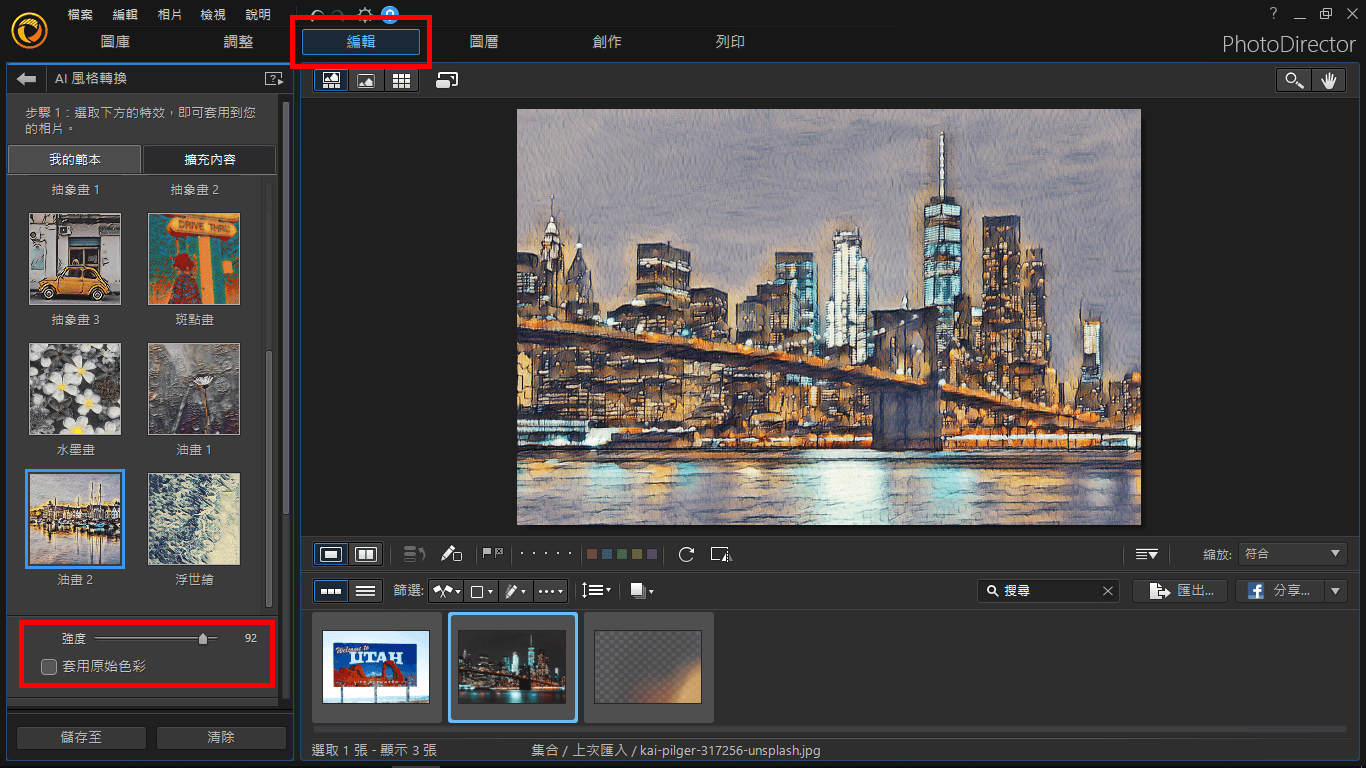
接著進入圖層標籤並新增一張廣告看板的圖片。記得要把紐約圖片的圖層移至最上方。
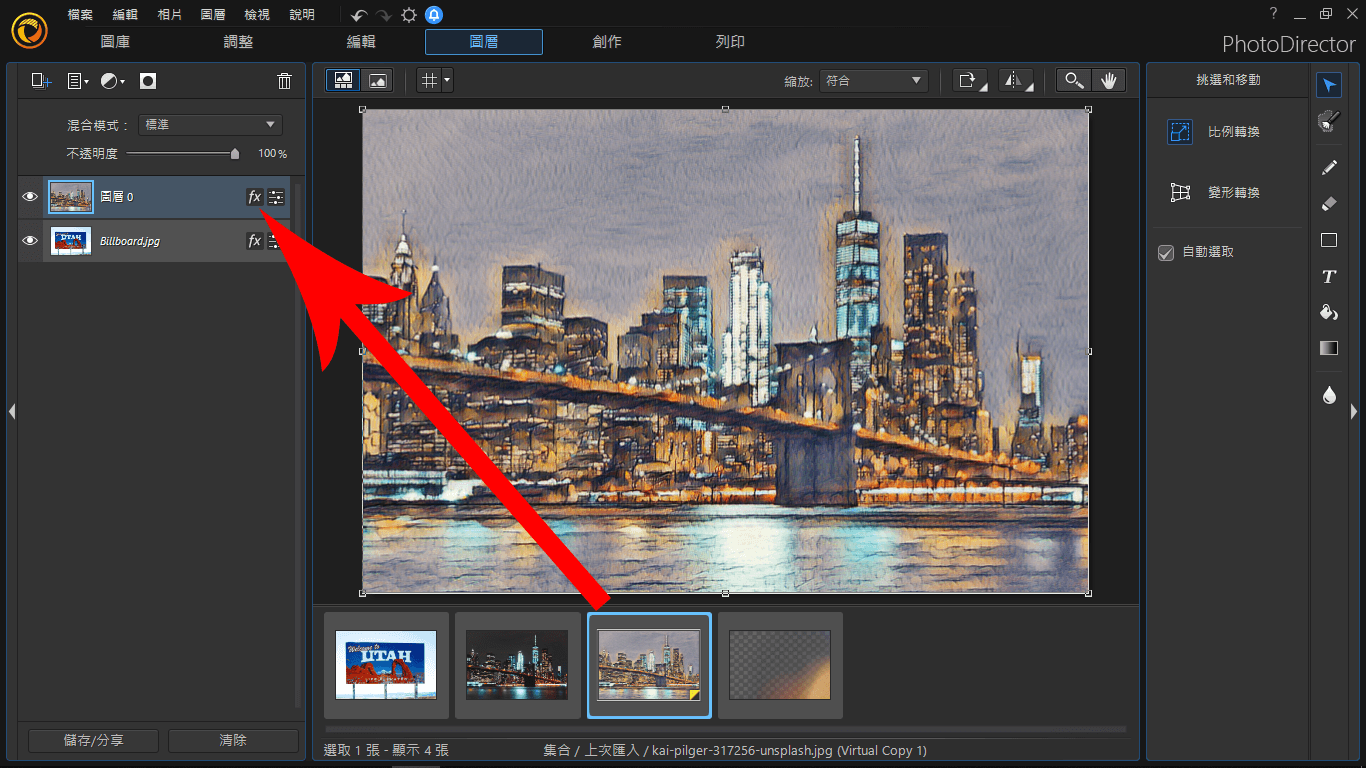
並調整大小以符合原始廣告看板的大小。
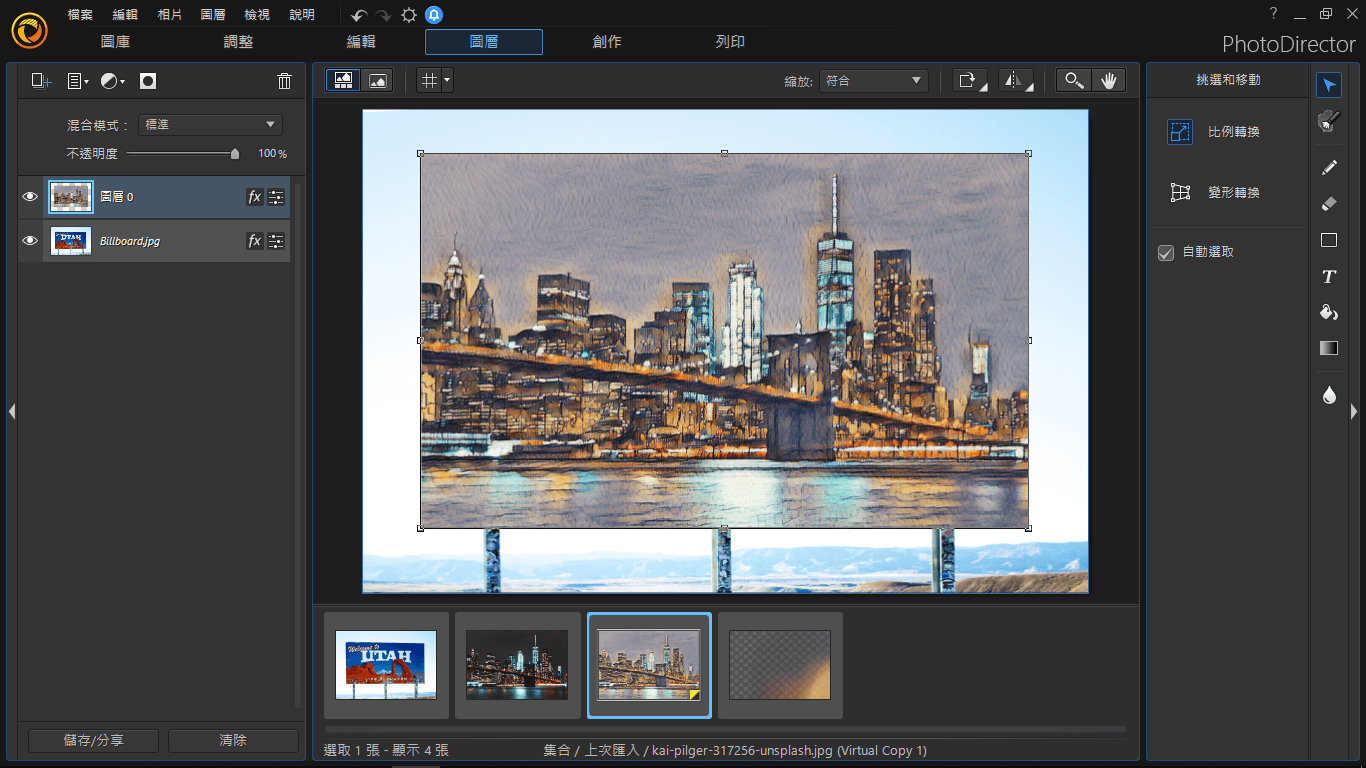
新增陰影效果
為了讓照片能夠看起來更像真實的廣告看板,我們可以點選照片圖層旁的[fx]按鈕來增加一點陰影。
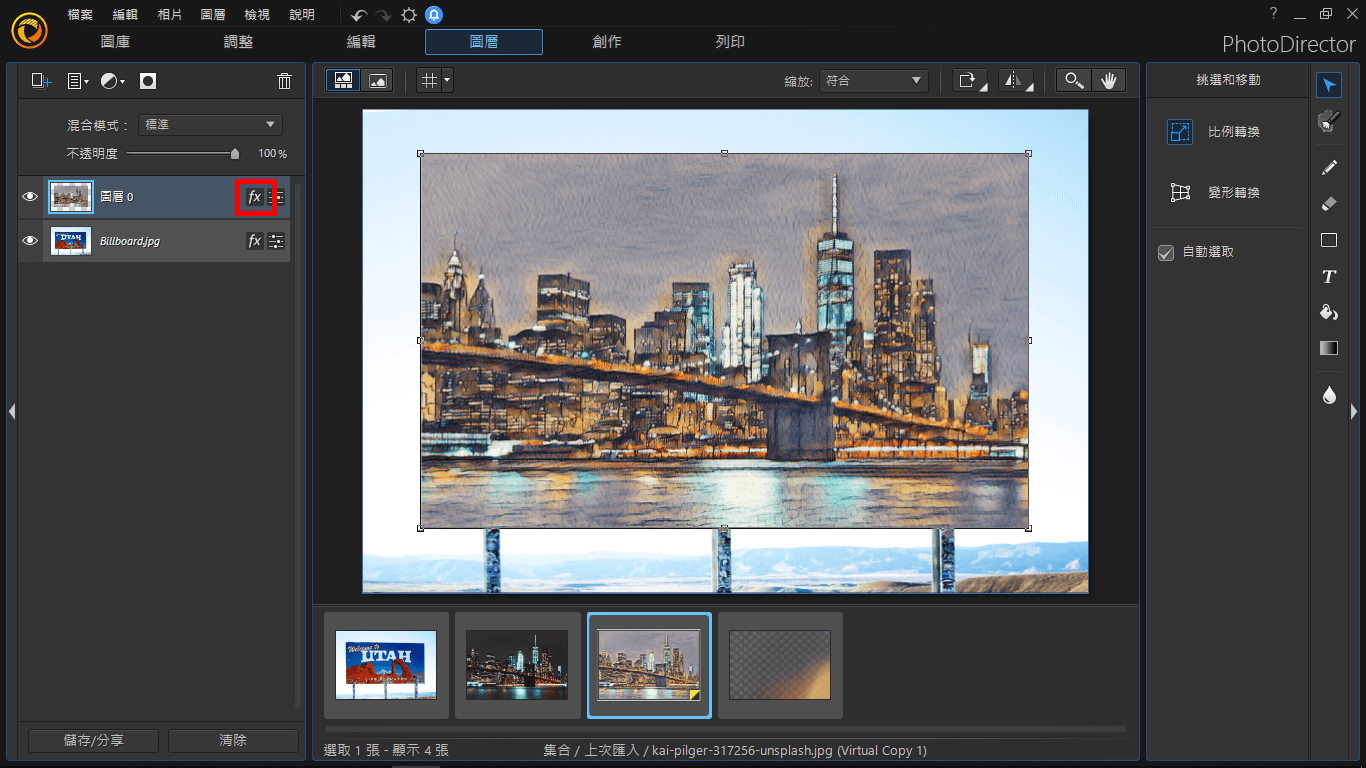
點開之後勾選陰影並調整至想要的顏色、濃度、不透明度、距離以及光源。把光源設定在225度方位的話陰影則會出現在的右下側。
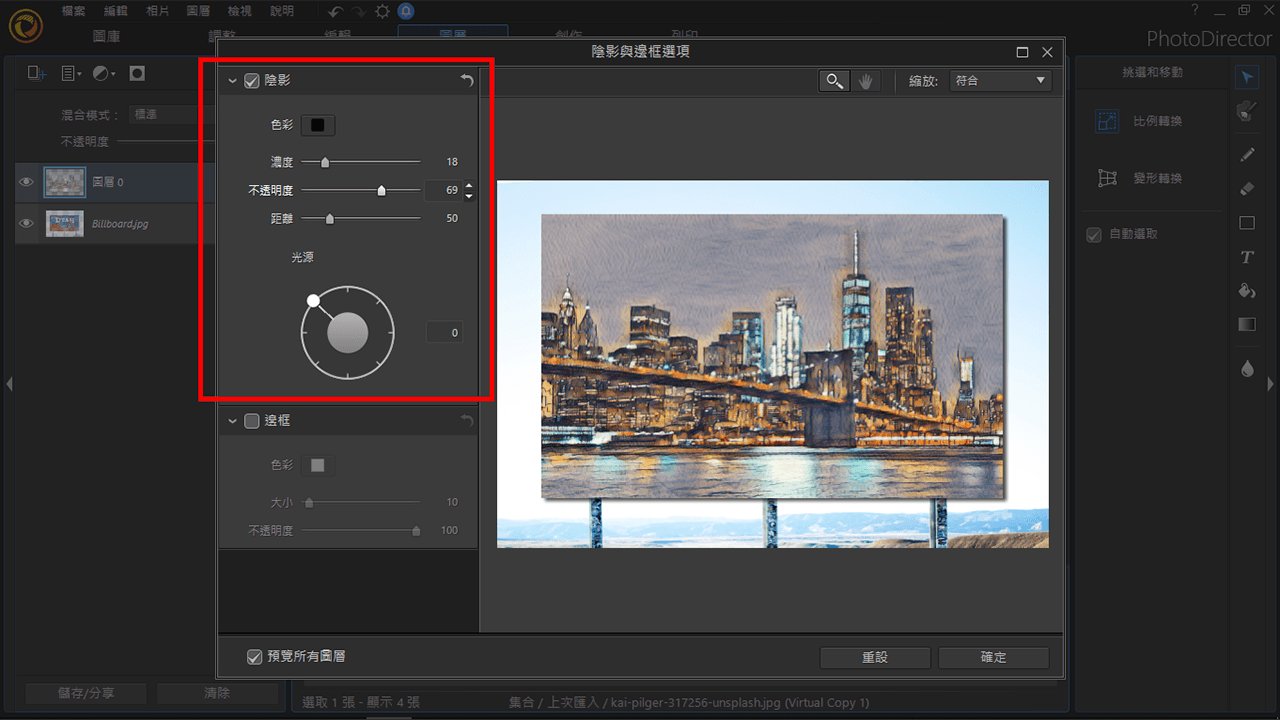
接著點選「文字工具」以新增文字,點選後即可在圖片任何位置增加文字。而在右側文字工具列可以自由調整文字色彩、大小、字型或外框等樣式設定。
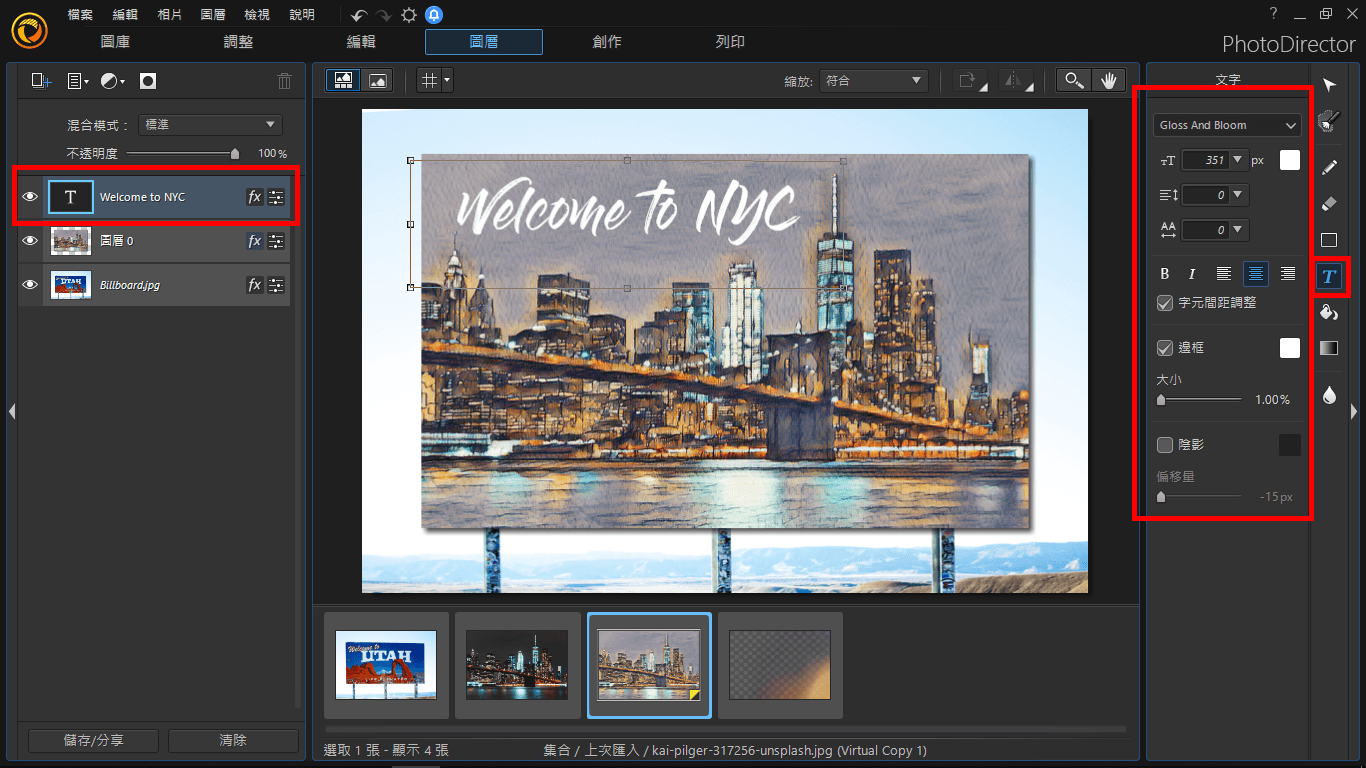
運用混合模式新增光線效果
到目前為止其實就可以輸出了,但如果你想要讓你的作品看起來更豐富,我們也可以再新增一個光線的png檔在最上層的圖層,並調整它的方位和大小到適當的位置。在這件作品中因為看板的陰影位於右下方所以我們將光線擺在左上角。
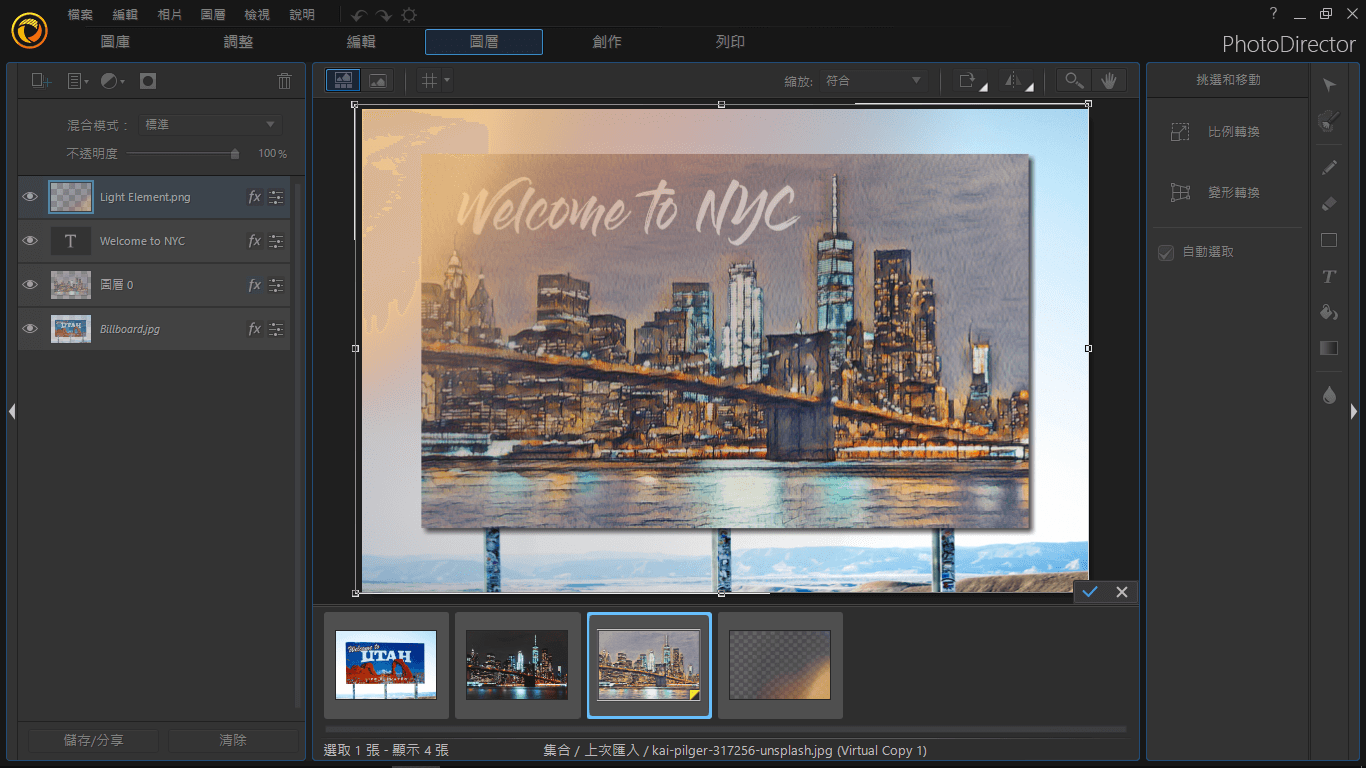
還可以改變光線的混合模式至線性光源讓光的強度看起來更高且對比更強。
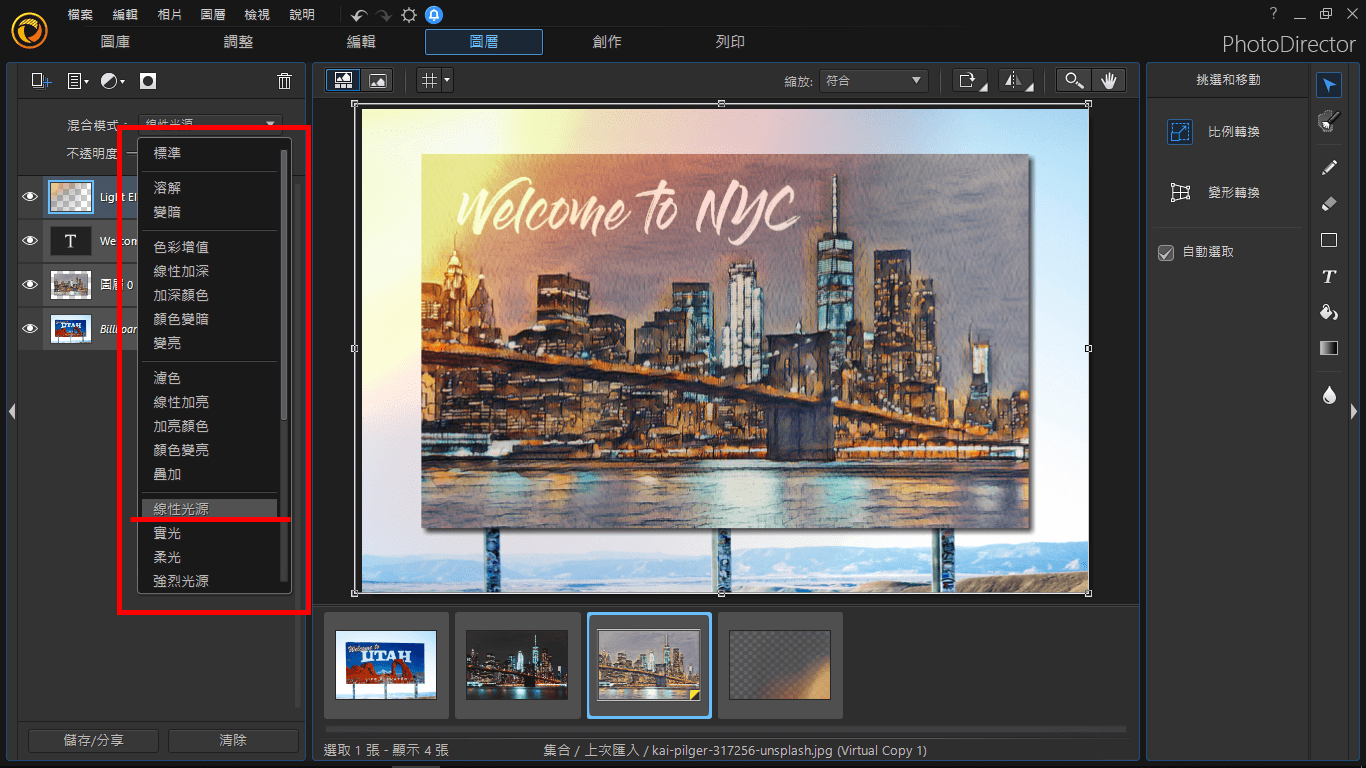
之後再調整一下光線的透明度就完成了。
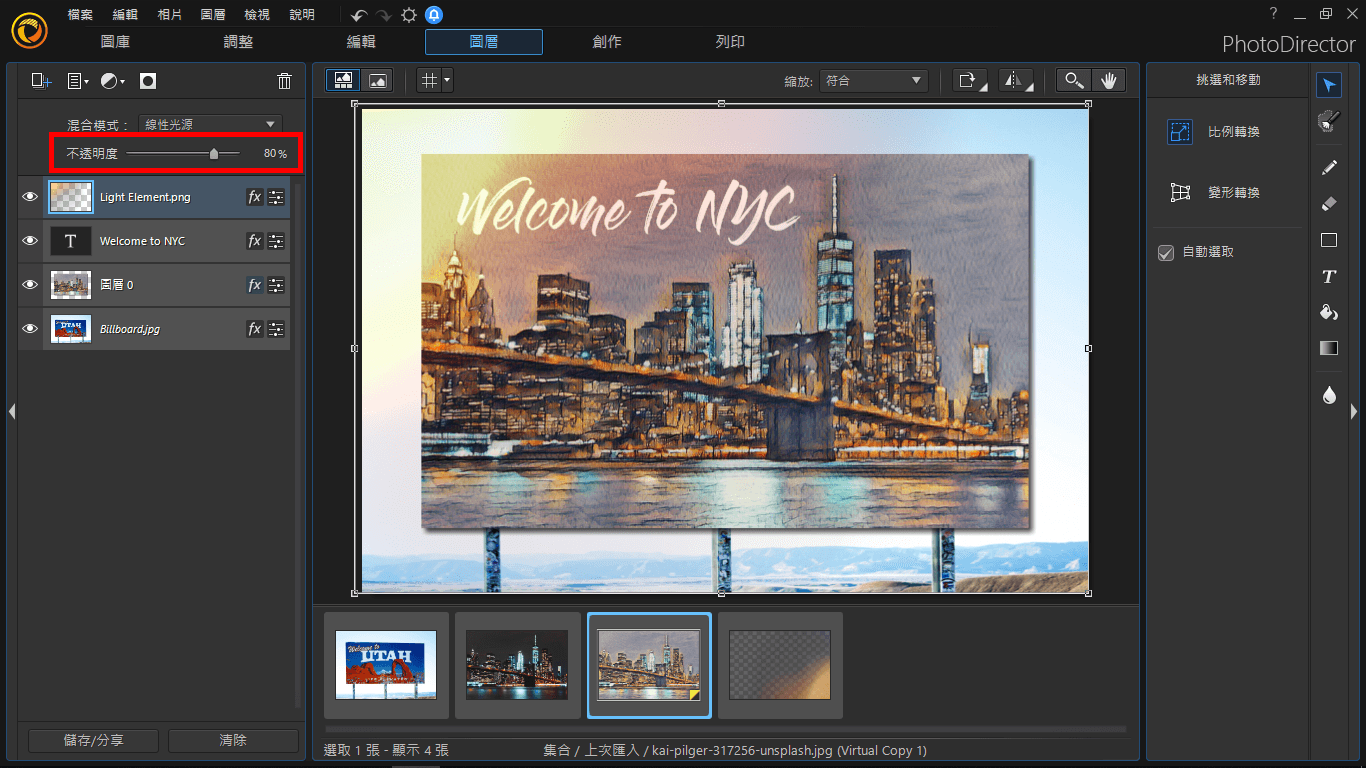
最後就可以輸出一張風格獨特的看板照片並分享給你的朋友!
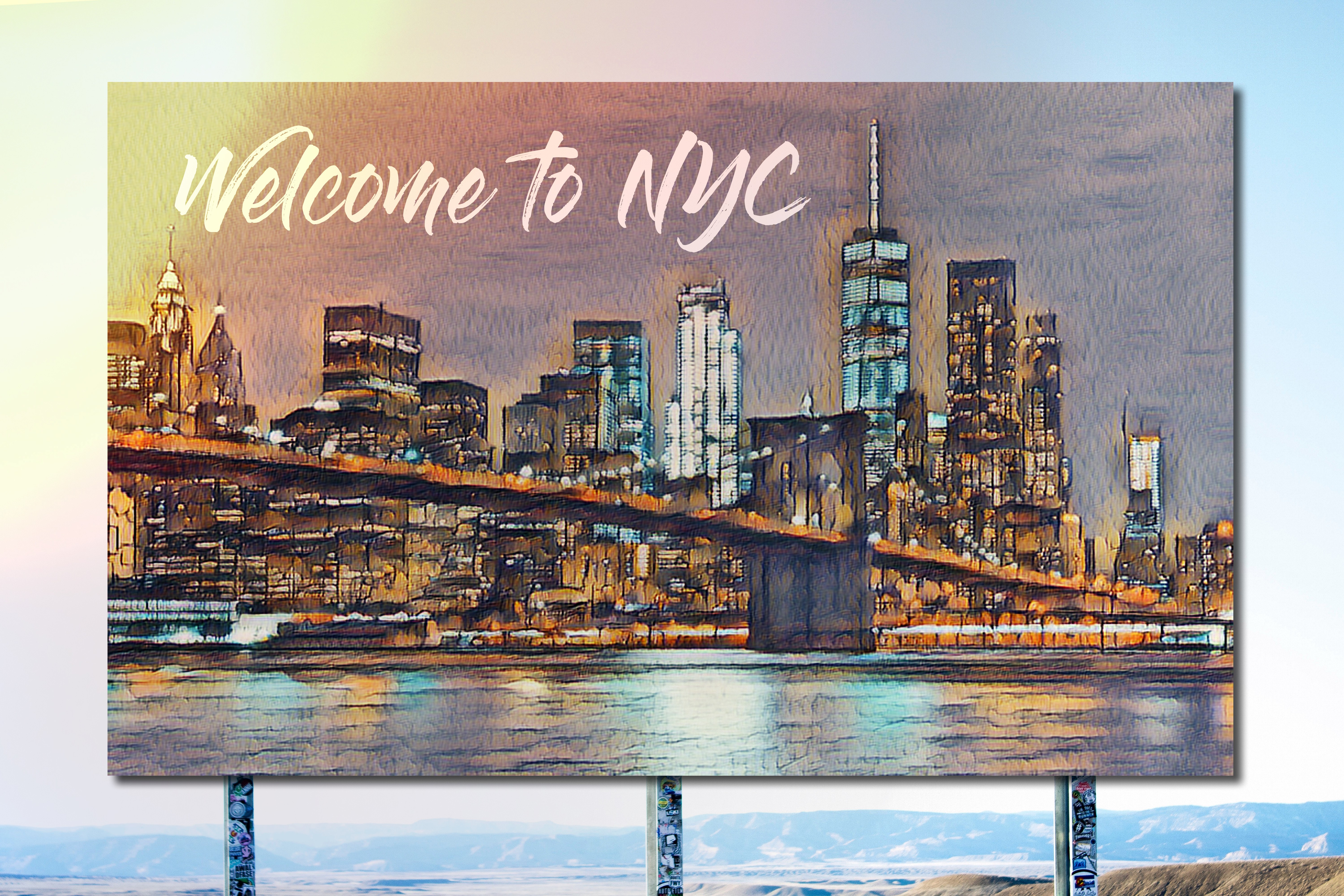 下載30天相片大師免費試用版
下載30天相片大師免費試用版
相片大師 2026 基礎版
免費軟體 享有30天完整功能
釋放你的創造力
本篇文章是否有幫助?




